iphone 小圆点怎么设置 iPhone小圆点设置指南
日期: 来源:泰尔达游戏网
iphone 小圆点怎么设置,在现代社会中智能手机已成为人们生活不可或缺的一部分,而在众多的智能手机品牌中,iPhone一直以其卓越的性能和独特的设计风格受到了广大消费者的喜爱。对于许多iPhone用户来说,一些常见的设置问题可能会让他们感到困惑。其中之一就是如何设置iPhone小圆点。小圆点作为iPhone屏幕上的一个重要组成部分,不仅可以提供快捷操作的功能,还能让用户更加方便地浏览和管理手机上的应用程序。本文将为大家提供一份iPhone小圆点设置指南,帮助大家轻松掌握这一技巧。无论您是新手还是老手,相信通过本文的指导,您都能够更好地使用iPhone小圆点,并提高手机使用的便利性。
iPhone小圆点设置指南
步骤如下:
1.点击辅助功能
在苹果手机的系统设置界面,在设置界面找到辅助功能并点击。
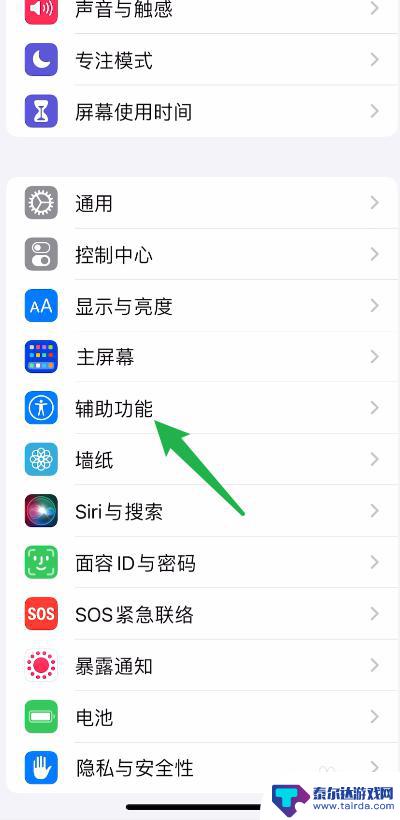
2.点击触控
在辅助功能中,找到触控点击进入。
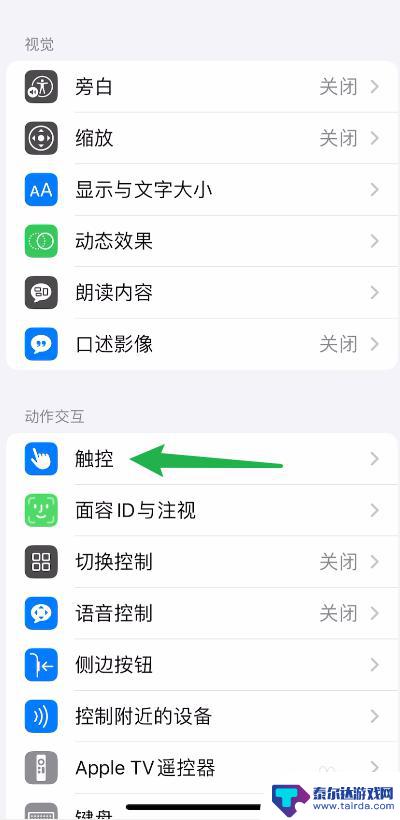
3.选择辅助触控
在辅助触控界面中,点击辅助触控进入。
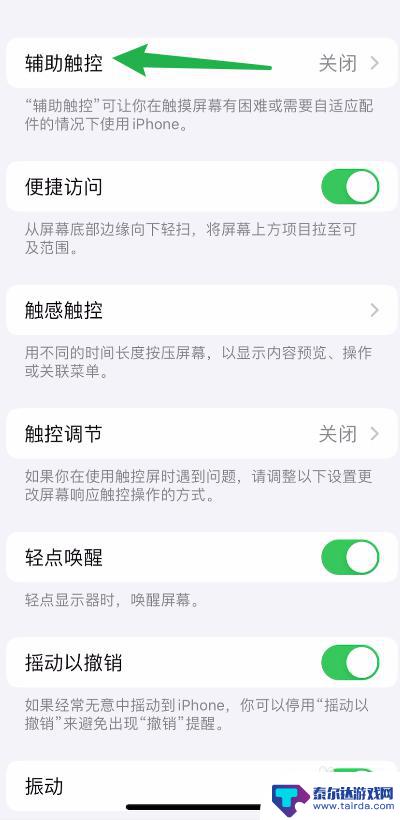
4.打开辅助触控
进入到辅助触控中,开启辅助触控。
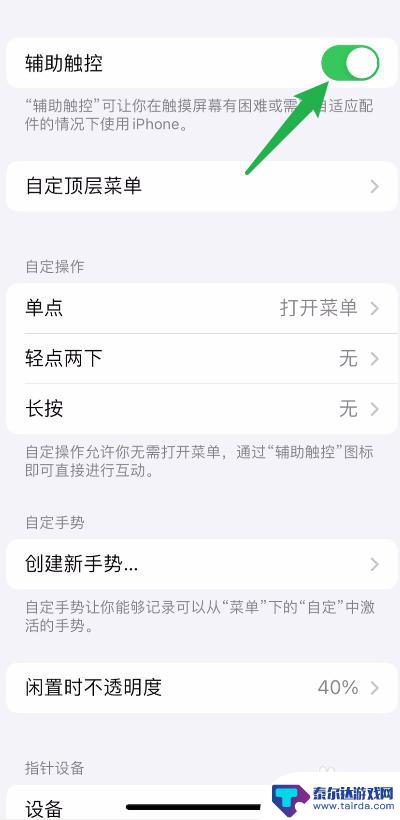
5.查看小圆点
开启之后,就可以看到苹果小圆点。
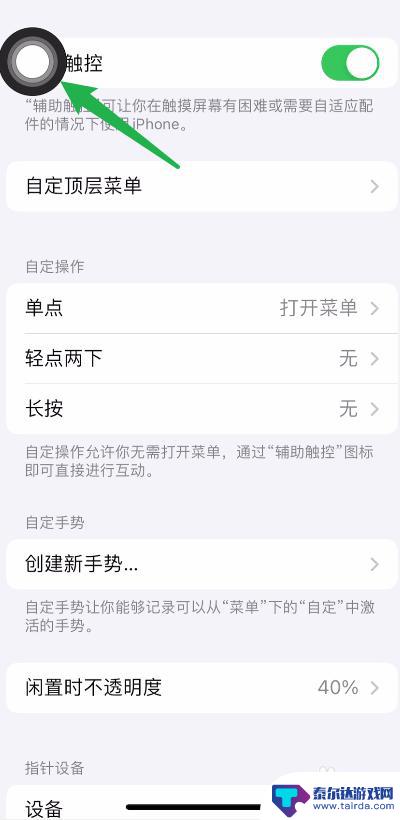
以上就是iPhone小圆点设置的全部内容,如果有不清楚的用户可以根据小编的方法进行操作,希望对大家有所帮助。















